Jak wykonać kopię zapasową programu Outlook 2010
Ostatnia aktualizacja: 5 stycznia 2017 r
Ważne jest, aby wiedzieć, jak wykonać kopię zapasową programu Outlook 2010, jeśli jest to podstawowa metoda przechowywania wiadomości e-mail i komunikacji z kontaktami. Jest to szczególnie prawdziwe, jeśli wykonałeś wiele dostosowań (takich jak tworzenie list dystrybucyjnych), których odtworzenie byłoby trudne lub niemożliwe. Wiele ważnych informacji może być przechowywanych na koncie e-mail, a ich utrata może być katastrofalna.
Przejście na bardziej cyfrową metodę komunikacji oznacza, że znaczna część korespondencji, którą otrzymywałeś zwykłą pocztą, dociera teraz na Twój adres e-mail. Ze względu na sposób, w jaki przeglądamy wiadomości e-mail, a także ilość śmieci dołączanych do cennych wiadomości, ta ważna informacja może wydawać się mniej ważna niż w przypadku jej fizycznej kopii. Jednak nowy format nie zmniejsza znaczenia, jakie powinieneś umieścić w swoich wiadomościach e-mail i, podobnie jak chronisz ważne fizyczne dokumenty, musisz podjąć środki ostrożności, aby chronić swoją pocztę e-mail. Na szczęście możesz łatwo wykonać kopię zapasową plików programu Outlook 2010 przy użyciu domyślnego narzędzia dołączonego do programu, dzięki czemu nie stracisz informacji.
Jak utworzyć kopię zapasową w programie Outlook 2010
Metoda tworzenia kopii zapasowej plików w programie Microsoft Outlook 2010 obejmuje krótką serię procedur, które wszystkie odbywają się w programie Microsoft Outlook. Rzeczywisty proces tworzenia pliku kopii zapasowej może zająć trochę czasu, zwłaszcza jeśli tworzysz kopię zapasową wielu plików, ale procedura powoduje utworzenie jednego pliku w formacie pliku PST. Możesz określić lokalizację, którą wybierzesz dla wynikowego pliku kopii zapasowej, ale ostatecznie powinieneś skopiować plik kopii zapasowej programu Outlook 2010 na inny komputer, usługę przechowywania w chmurze lub zewnętrzny dysk twardy. Dlaczego możesz zapytać? Jeśli dysk twardy ulegnie awarii lub komputer zostanie skradziony, stracisz wszystkie pliki na tym komputerze. Celem utworzenia pliku kopii zapasowej jest ochrona przed takimi sytuacjami, dlatego musi on być przechowywany w miejscu, na które nie wpłynie katastrofa wpływająca na oryginalne pliki.
Rozpocznij tworzenie kopii zapasowej plików programu Outlook 2010, uruchamiając program. Kliknij kartę Plik w lewym górnym rogu okna, a następnie kliknij Otwórz po lewej stronie menu. Lista opcji w środkowej części okna zmieni się, dlatego kliknij przycisk Importuj, aby uruchomić narzędzie do importowania / eksportowania programu Outlook 2010.

Kliknij opcję Eksportuj do pliku, a następnie kliknij przycisk Dalej . Kliknij opcję Plik danych programu Outlook (.pst), a następnie ponownie kliknij przycisk Dalej . Następny ekran wyświetli wszystkie foldery zawarte w instalacji programu Outlook 2010. Kliknij plik najwyższego poziomu (na obrazku poniżej znajduje się folder Plik danych programu Outlook ), zaznacz pole wyboru po lewej stronie opcji Dołącz podfoldery, a następnie kliknij przycisk Dalej .
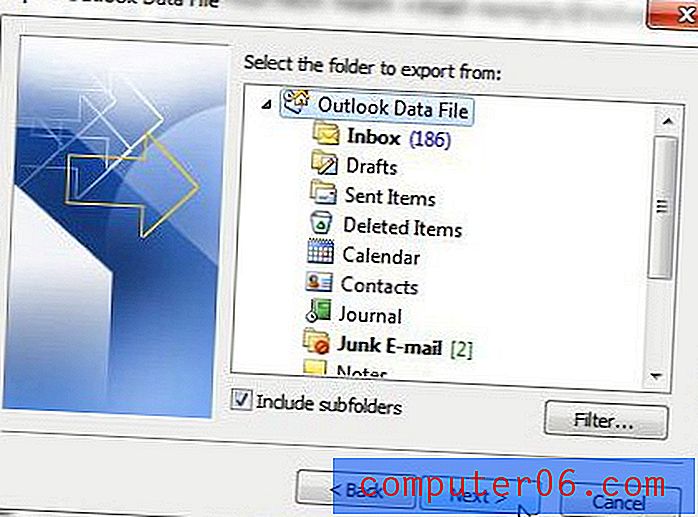
Kliknij przycisk Przeglądaj w górnej części okna, a następnie wybierz lokalizację na komputerze dla wyjściowego pliku kopii zapasowej. Zaznacz opcję Zamień duplikaty na eksportowane elementy, a następnie kliknij przycisk Zakończ u dołu okna.
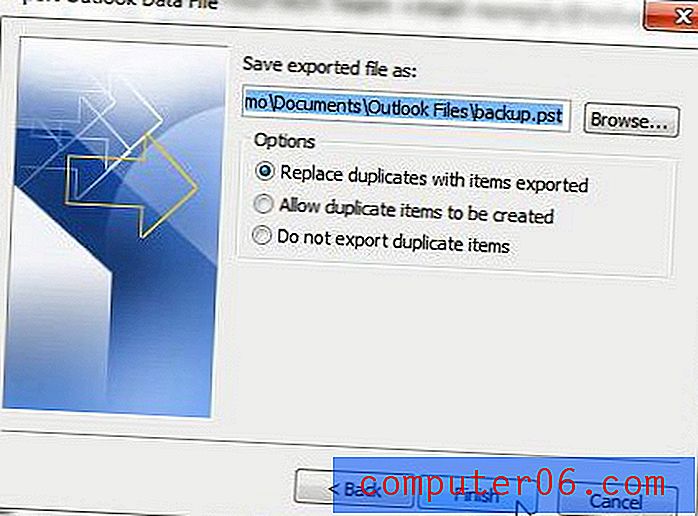
Utworzenie kopii zapasowej pliku programu Outlook 2010 może potrwać kilka minut, jeśli w programie Outlook jest wiele wiadomości. Po zakończeniu procesu możesz przenieść plik kopii zapasowej w taki sam sposób, jak każdy inny plik komputerowy. Pamiętaj jednak, że kopia zapasowa programu Outlook 2010 może mieć kilka GB, więc jeśli chcesz skopiować ją do rozwiązania do przechowywania w chmurze, takiego jak OneDrive lub DropBox, przed skopiowaniem pliku sprawdź, czy masz wolne miejsce w tej usłudze.
Podsumowanie - Jak wykonać kopię zapasową programu Outlook 2010
- Kliknij kartę Plik .
- Kliknij Otwórz w lewej kolumnie.
- Kliknij przycisk Importuj .
- Wybierz opcję Eksportuj do pliku, a następnie kliknij przycisk Dalej .
- Wybierz opcję Plik danych programu Outlook (.pst), a następnie kliknij przycisk Dalej .
- Wybierz folder na górze tej listy folderów, zaznacz pole Uwzględnij podfoldery, a następnie kliknij przycisk Dalej .
- Kliknij przycisk Przeglądaj, wybierz lokalizację na komputerze dla pliku kopii zapasowej programu Outlook 2010, a następnie kliknij przycisk Zakończ .
Dowiedz się, jak zmienić swoje imię i nazwisko w programie Outlook 2010, jeśli pojawia się niepoprawnie w skrzynkach odbiorczych odbiorców lub jeśli niedawno zmieniłeś swoje nazwisko.



